Guide des remises groupées WooCommerce et pourquoi vous devriez les donner
Publié: 2022-06-21
Les faibles marges bénéficiaires peuvent être problématiques pour les entreprises WooCommerce. En effet, les clients ont tendance à acheter un ou deux produits dans votre boutique en ligne, plutôt que d'acheter plusieurs articles comme ils le feraient dans les entreprises physiques.
Heureusement, l'utilisation des remises groupées WooCommerce est un moyen simple et très efficace de générer plus de revenus lorsque les clients achètent dans votre magasin. Cette stratégie marketing peut inciter les clients à ajouter des articles supplémentaires à leurs paniers, augmentant ainsi le profit sur chaque vente.
Cet article explique les remises groupées WooCommerce et certains des avantages de les offrir. Nous vous fournirons également un guide étape par étape pour démarrer avec des remises groupées dans votre boutique en ligne. Allons-y directement !
Une introduction aux remises groupées WooCommerce
Une remise groupée est une offre spéciale que les clients reçoivent pour l'achat d'un ensemble spécifique de produits. Par exemple, une combinaison particulière d'articles peut coûter 15 $ si elle est achetée individuellement, mais lorsqu'elle est regroupée, elle peut revenir à seulement 10 $.
Cette stratégie de prix est très efficace car elle montre clairement aux clients qu'ils font une bonne affaire. Même s'ils dépensent probablement plus que prévu, l'achat a une meilleure valeur perçue.
L'un des exemples les plus connus de ce modèle de tarification est celui des combos de repas dans les chaînes de restauration rapide. Chez McDonald's, un seul Big Mac coûte généralement 5,99 $. Sans remises groupées, de nombreux clients se contenteraient du burger. Cependant, le Big Mac Meal a une valeur perçue plus élevée qu'un simple Big Mac, c'est donc une option plus populaire.
Le même principe peut s'appliquer à votre boutique WooCommerce. Vous pouvez proposer vos produits regroupés avec des articles similaires pour augmenter vos ventes globales.
Les avantages d'offrir des remises groupées aux clients
Le regroupement de produits peut profiter aux entreprises de commerce électronique de plusieurs manières. Tout d'abord, cela peut aider à augmenter les revenus. Étant donné que le client commande plusieurs produits en un seul achat, vos coûts d'acquisition et de distribution seront beaucoup plus faibles que si vous vendiez chaque produit séparément.
Ces offres peuvent également attirer des clients fidèles. Si un consommateur a déjà aimé ce qu'il a acheté chez vous, il peut voir la valeur du lot et effectuer l'achat. Par conséquent, vous n'aurez pas à les convaincre de la qualité et de la fiabilité de votre magasin.
En plus de générer des affaires, les offres groupées peuvent également vous aider à atteindre de nouveaux clients. Que ce soit par le biais d'une liste de diffusion ou d'une publicité sur les réseaux sociaux, la valeur perçue de l'offre pourrait inciter un prospect à envisager de faire un achat.
Le regroupement peut également être une solution très efficace à de nombreux problèmes logistiques courants rencontrés par les magasins de commerce électronique. La mise en œuvre de ce modèle de tarification permet à votre entreprise de déplacer rapidement une grande quantité de stock ou de vendre des produits infructueux.
Vous pouvez simplement regrouper tous les articles dont vous devez vous débarrasser avec des produits très populaires. Ils sont susceptibles de se vendre beaucoup plus rapidement que lorsqu'ils sont vendus individuellement.
Comment utiliser les remises groupées WooCommerce dans votre magasin
Nous venons de parler des remises groupées et de la manière dont elles peuvent profiter à votre entreprise de commerce électronique. Voyons maintenant comment vous pouvez les mettre en pratique !
Étape 1 : Configurer le plug-in Advanced Coupons
Pour offrir des remises groupées dans une boutique WooCommerce, vous pouvez utiliser notre plugin Advanced Coupons. Notre outil convivial étend les fonctionnalités de coupon de WooCommerce pour augmenter la flexibilité, l'efficacité et l'engagement.
Les fonctionnalités de coupon standard de WooCommerce ne vous permettent pas de créer des remises spécifiques en fonction des produits du panier. Cela signifie qu'il n'y a aucun moyen de fixer les prix des forfaits.
Pour commencer à installer le plugin sur votre site, rendez-vous sur notre page de tarification. Vous trouverez ici trois plugins et le package "All Plugins Bundle" (c'est un autre exemple de remise groupée !).
Advanced Coupons Premium inclut toutes les fonctionnalités dont vous avez besoin pour ce tutoriel. Néanmoins, selon votre entreprise, une option différente peut être la meilleure pour vous.
Une fois que vous avez acheté le plugin premium, rendez-vous sur Téléchargements dans le tableau de bord de votre compte. Vous pouvez maintenant télécharger le dossier .zip :
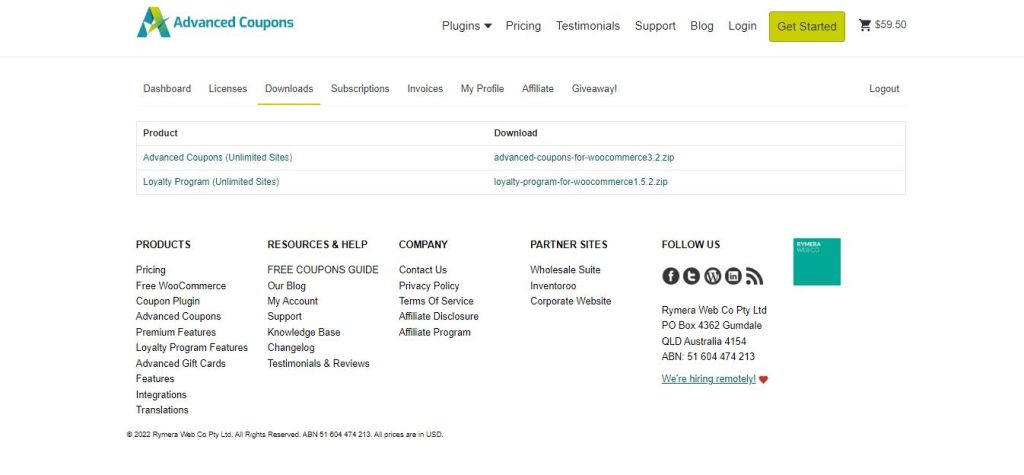
Ensuite, dirigez-vous vers votre zone d'administration WordPress et accédez à la page Plugins . Sélectionnez le bouton Upload Plugins dans le coin supérieur gauche et choisissez le fichier .zip que vous venez de télécharger. Cliquez ensuite sur Installer maintenant :

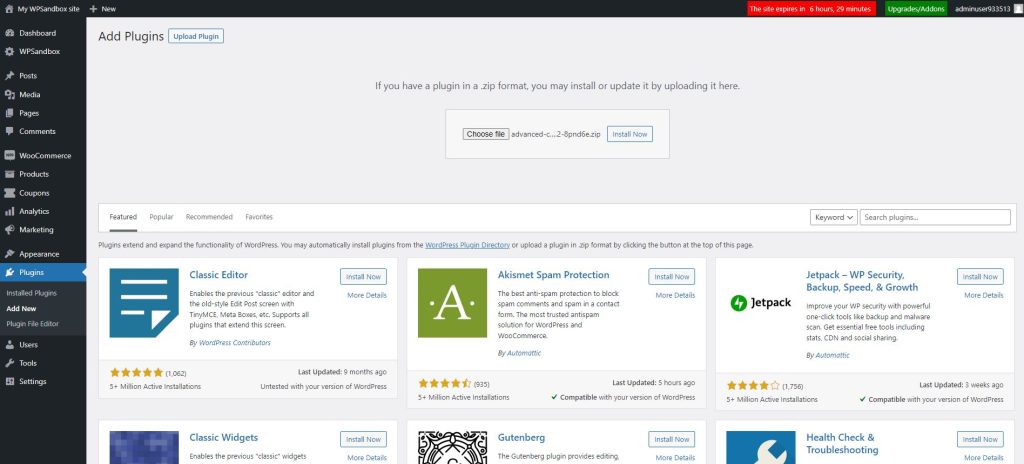
Enfin, activez le plugin. Il devrait maintenant être prêt à partir !
Étape 2 : Ajouter un nouveau coupon
Créons maintenant notre première remise groupée. Nous pouvons utiliser la fonction de condition du panier pour voir si un ensemble particulier d'articles se trouve dans le panier et appliquer une remise.
Sélectionnez Coupons > Ajouter nouveau . Cela ouvrira la page de création de coupon. La première chose que vous devrez faire est d'entrer un code promo. Vous pouvez insérer le vôtre ou sélectionner le bouton sous la zone de texte pour générer un code aléatoire.
Ensuite, vous avez la possibilité d'entrer une description pour le code. Ce n'est pas obligatoire, mais si vous prévoyez d'avoir plusieurs coupons, cela peut aider à les identifier plus facilement. Pour les besoins de ce guide, nous le laisserons vide :
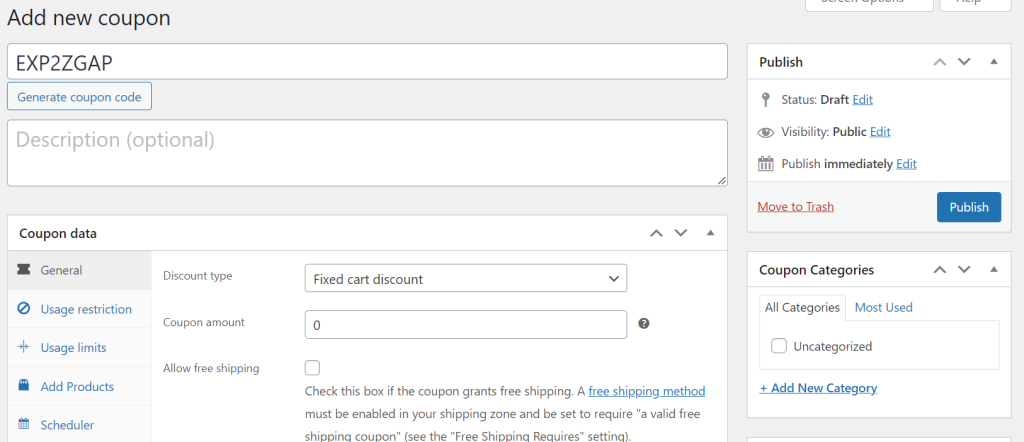
Ensuite, faites défiler jusqu'à la section Données de coupon de la page. Ici, vous avez de nombreuses options qui offrent une flexibilité importante lors de la création d'un coupon.
Sous Type de remise , vous avez le choix entre plusieurs types de remises. Celui que vous choisirez sera unique à vos besoins, donc c'est différent pour tout le monde.
Vous pouvez également entrer une date d'expiration. Il s'agit de la date à laquelle vous souhaitez que la remise cesse d'être valable. Jouez avec tous ces paramètres jusqu'à ce que vous soyez satisfait de la configuration de votre remise.
Étape 3 : Utilisez la fonction de conditions du panier pour les remises groupées
Les quelques onglets suivants contrôlent quand et à qui le coupon est appliqué. Cela vaut la peine de parcourir ces paramètres au cas où certains seraient pertinents pour vous.
Pour cet article, nous allons les ignorer et passer à la section Conditions du panier . Ici, vous pouvez choisir les produits qui seront inclus dans votre bundle.
Cliquez sur le menu déroulant Rechercher/sélectionner des champs de condition dans l'onglet Règles . Vous devrez sélectionner Les quantités de produits existent dans le panier pour créer une remise groupée. Cliquez maintenant sur Ajouter.
Choisissez Plus de dans la zone de condition, puis définissez la quantité du panier sur "0". Ce paramètre signifie que si le produit concerné est dans le panier, la remise sera appliquée :
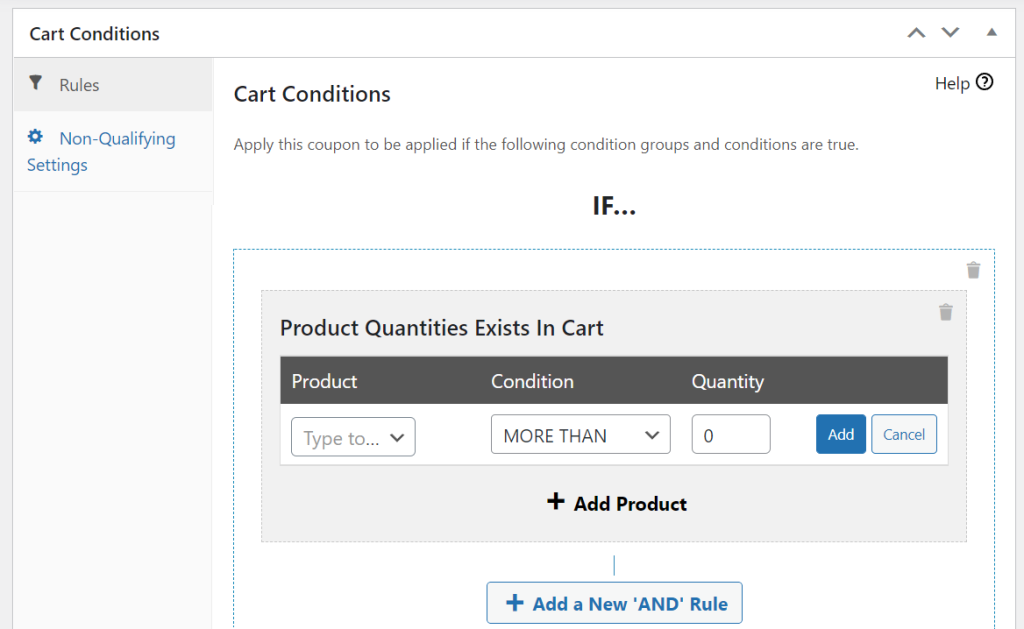
Pour ajouter d'autres articles à votre lot, cliquez simplement sur le bouton Ajouter une nouvelle règle « ET » et répétez le processus d'ajout d'un produit, de définition des conditions et de saisie de la quantité. Une fois que vous avez ajouté tous les produits, cliquez sur Enregistrer les conditions du panier dans le coin inférieur droit.
Pour vérifier que le coupon a été créé correctement, survolez Coupons dans la barre latérale et sélectionnez Tous les coupons dans le menu contextuel. Cela affichera une liste de vos coupons :
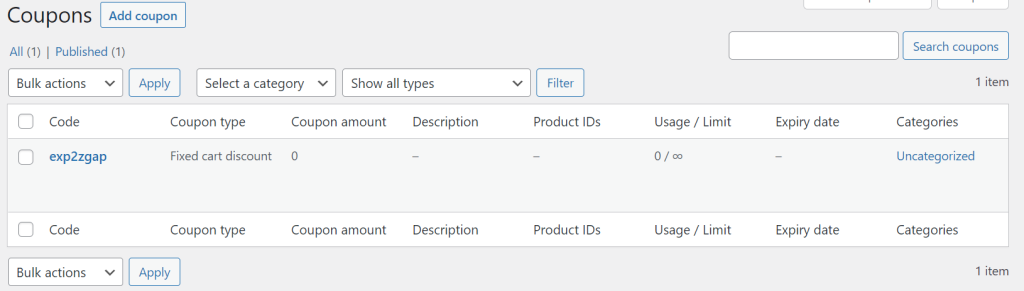
Pour tester un coupon, survolez son code et cliquez sur Afficher . Cela vous amènera à une version en direct de votre site, où vous pourrez tester que le coupon fonctionne comme il se doit.
Conclusion
L'un des moyens les plus simples et les plus efficaces d'augmenter les marges bénéficiaires de votre entreprise WooCommerce consiste à offrir des remises groupées aux clients. Cette configuration encourage les consommateurs à dépenser plus pour chaque achat tout en ayant le sentiment d'avoir obtenu une meilleure offre. De plus, notre plugin Advanced Coupons rend les remises groupées simples et faciles à configurer pour les magasins WooCommerce.
Pour récapituler, vous pouvez créer des remises groupées WooCommerce en suivant ces étapes :
- Installez et activez le plugin Advanced Coupons.
- Ajouter un nouveau coupon.
- Utilisez la fonction des conditions du panier pour transformer le coupon en une remise groupée.
Avez-vous des questions sur l'offre de remises groupées WooCommerce ? Faites-nous savoir dans les commentaires ci-dessous!
